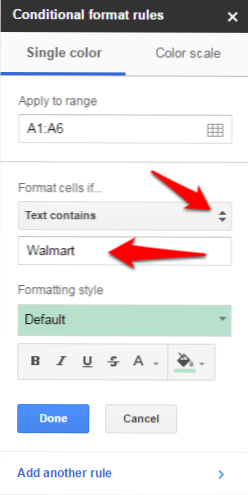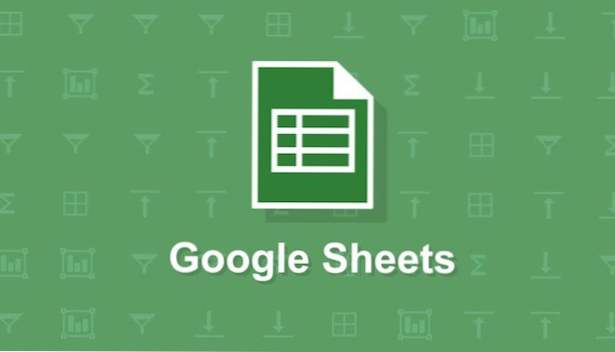
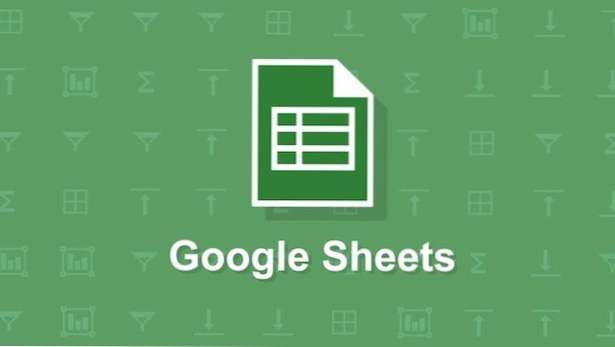
Google Sheets har ett inbyggt villkorligt formateringsverktyg som låter dig ställa in regler som tar ut celler som uppfyller dina kriterier och formaterar dem enligt dina specifikationer. Du kan använda villkorad formatering för att formatera tomma celler, värden över eller under tröskelvärden du anger, eller till och med anpassade formler. I denna handledning kommer jag att gå igenom hur du markerar celler som innehåller specifik text. Jag ska använda en exempellista över platser och skapa en villkorlig formateringsregel som markerar alla celler som innehåller ordet "Walmart".
1.Höj ljuskanten av cellerna som du vill tillämpa den villkorliga formateringen på. Gå tillFormatera> Villkorlig formatering.
2.Den Regler med villkorligt formatpanelen visas på höger sida av skärmen. Klick Lägg till en ny regel.
3.Kontrollera om serierna i Applicera på intervall rutan är korrekt. Om inte, klicka i det området för att skriva in rätt intervall eller välj det. Du kan också lägga till flera intervaller som regeln gäller. Det här är användbart eftersom det innebär att när du har konfigurerat den här regeln kan du använda den i hela din arbetsbok genom att lägga till intervall till reglerna.
4.Nu användaFormatera celler om ...rutan för att skapa din regel. I denna handledning ska jag välja Texten innehåller och skriv in Walmart under det. Andra alternativ för textbetingad formatering inkluderar:
- Texten innehåller inte
- Text börjar med
- Texten slutar med
- Texten är exakt
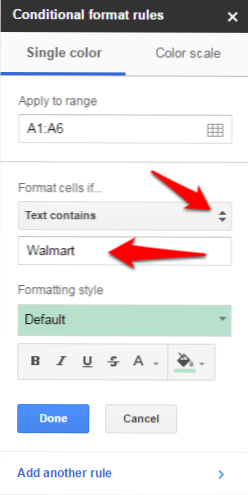
5.Nu ställer in formatalternativen. Du kan välja ett standardalternativ eller manuellt välja teckensfärg, cellbakgrundsfärg och texteffekter (fet, kursiv, understrykning och genomsträckning). Tyvärr kan du för närvarande inte lägga till eller ändra gränser med villkorlig formatering i Google Sheets. Jag kommer att behålla standardformateringen, som är en ljusgrön höjdpunkt.
6.Din regler visas realtid i kalkylbladet. När allt fungerar som du vill klickar du påGjort.